
実は知らないと損している!?「note」の便利な小技を紹介
こんにちは。なおきちです。
noteの使い方はぱっと見て分かりやすいからいいですよね。
ですが、分かりやすいからヘルプを上から下まで読む人はあまりいないのではないか?と思います。
僕もヘルプは記事作成方法までで、他の使い方は読んでいません笑
今回はパソコン版noteで使っていくうちに使えそうだなと思ったものを紹介します。
1. 改行を入力する
Enter 段落
Shift + Enter 改行
noteを始めた頃、改行の上下の余白がやたらに大きくて違和感を感じてました。
テキストエディタから貼り付けると改行されるので入力方法がある?と気付き、エクセルの改行方式の「Shift + Enter」を押したら、普通に改行できました。段落は画像や動画、ソースコード挿入時に使います。
2. マガジンの追加
マイページからマガジンを作成できると思います。
実は記事編集のタグ選択画面の下に詳細設定があって、それを開くとマガジンの選択画面の下に「マガジンを追加する」ボタンがあるので追加できます。
マイページと投稿画面を右往左往する必要はなかったんです。
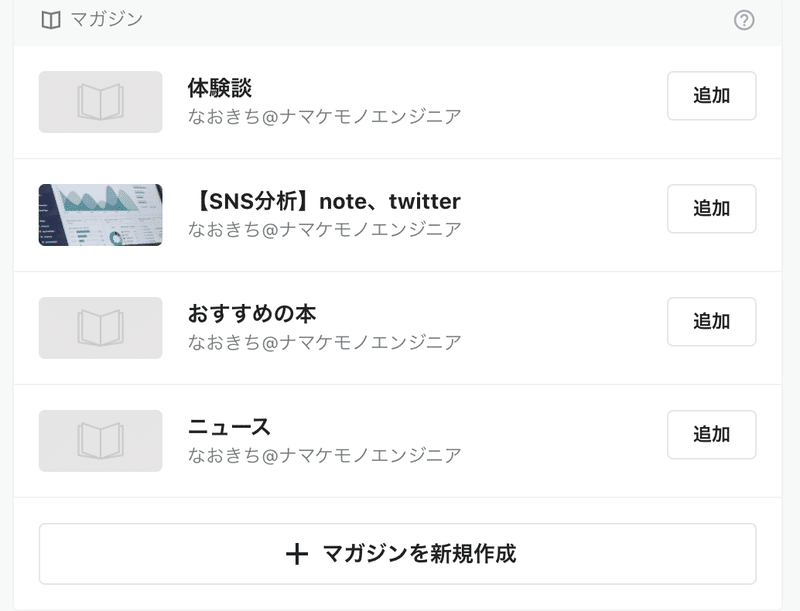
3. 記事入力画面で「#タグ」を入力する
入力完了して、毎回タグを設定するのは面倒くさくないですか?
自分の投稿する属性が定まっている人は記事にタグを設定したほうが早いし、楽です。
僕はよく設定するタグのテンプレを作りました!
こちらの記事のように記事の一番下にハッシュタグを並べておくと自動的にタグ設定画面で入ってくれます。
4. 記事ページ下段
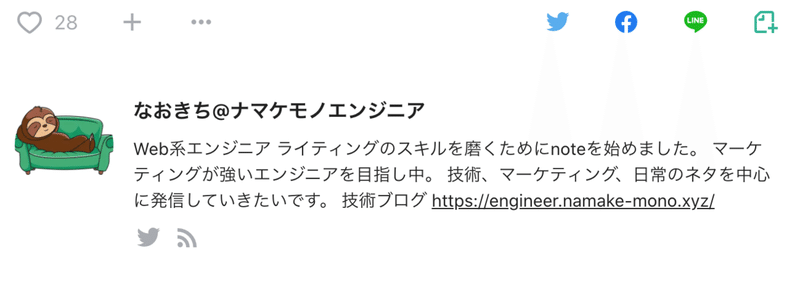
「+」ボタン
自分のマガジンに追加できます。
noteの編集画面からしかマガジンと連携できないと思って1個ずつ地道に登録していたのですが、記事ページ下段から簡単にマガジン登録できる事を後から知りました泣
「…」ボタン
開いているnoteの記事をwordpressなどのhtmlで埋め込めるブログに埋め込めます。
各種SNSボタン
開いているnoteの記事を各種SNSにリンク付きでシェアできます。
5. ダッシュボード
自分のアイコンをクリックして「ダッシュボード」を見ると、色々見れます。
初めて1ヶ月ぐらいダッシュボードの存在を知りませんでした。
アクセス状況
名前の通りで自分の記事のPV数、スキ数、コメント数が確認できます。
数字を見てどんな結果か振り返りに使えますね。
バッジ
ここで今までの手に入れたバッジを見る事ができます。
ただし、バッジGET直後のクラッカーの表示は一度きりだと思うので、必要であればスクリーンショットをしておいたほうがいいと思います!
販売履歴
購入してくれた人に感謝のメッセージを送りたいですよね。
メールアイコンを押したら、購入者にメッセージを送ることができます。
6. アカウント設定
リアクション
フォローやスキを押してもらった時に表示されるメッセージを任意で設定できます。
その人のキャラが出ているから面白いシステムですよね。
購入履歴
自分の購入した有料note一覧を見る事ができます。
いかがでしたか。
参考になれば幸いです。
最後までお読みいただきありがとうございます!
#note
#毎日note
#毎日更新
#仕事
#効率化
#使い方
#ビジネス
#マーケティング
#エッセイ
#ノウハウ
#コラム
#気付き
#サービス
この記事が気に入ったらサポートをしてみませんか?
